常见的电脑录屏方法哪个好用?初试录屏经验分享!
2020-12-02 10:50:31
编辑:
阅读:559次
摘要
其实我之前也是录屏小白,后来却逐渐喜欢上了电脑录屏来做笔记,还做了一些精彩的课程专题内容分享给同学们,感觉还是很容易上手的,我使用的就是一款叫做易我录屏助手的工具来帮我完成日常在线视频录制功能。
现在的小伙伴们都十分喜爱观看视频,我们都会遇到自己非常喜爱的精彩的片段,那么想要记录这些精彩的片段,最好的方法就是使用录屏软件给精彩的片段记录下来,那么常见的电脑录屏方法哪个好用呢?看看下面我的分享吧!
想要录屏的原因无论是类似于抖音等的短视频,还是爱奇艺、腾讯、优酷等的视频播放器,或者是一些在线直播,很多时候喜欢录下一些精彩片段来保存。或者是在线课程都需要用录屏的方法来做一份视频笔记,因此个人觉得录屏对于生活来说还是很有用的,这也是我喜欢录屏的原因。但是实际生活中发现很多小伙伴是很少接触过录屏的,尤其是电脑录屏,既然是很多小伙伴都没有接触过,因此从比较简单的方法上来讲怎么操作,怎么上手快。
其实我之前也是录屏小白,后来却逐渐喜欢上了电脑录屏来做笔记,还做了一些精彩的课程专题内容分享给同学们,感觉还是很容易上手的,我使用的就是一款叫做易我录屏助手的工具来帮我完成日常在线视频录制功能。
易我录屏助手使用步骤:
步骤 1. 在计算机上启动易我录屏助手;
编辑
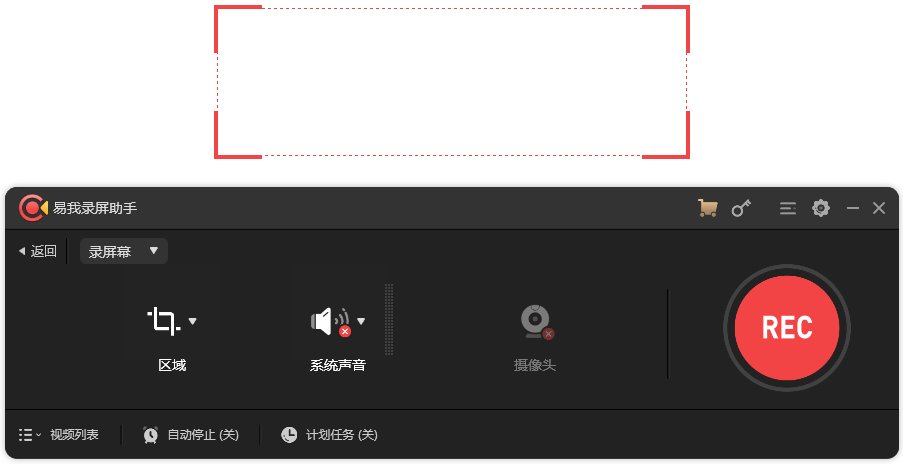
点击添加图片描述(最多60个字)编辑
步骤 2. 选择「录屏幕」还可以选择录声音、录摄像头和录游戏;
编辑
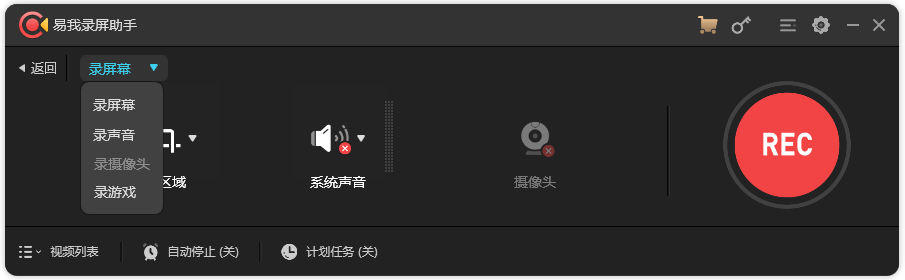
点击添加图片描述(最多60个字)编辑
步骤 3. 录制区域选择「全屏」;
编辑
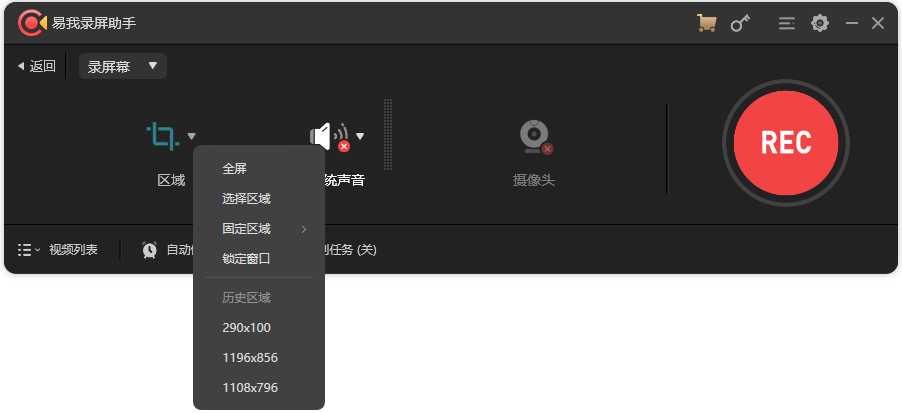
点击添加图片描述(最多60个字)编辑
步骤 4. 点击「REC」,开始录制。
编辑
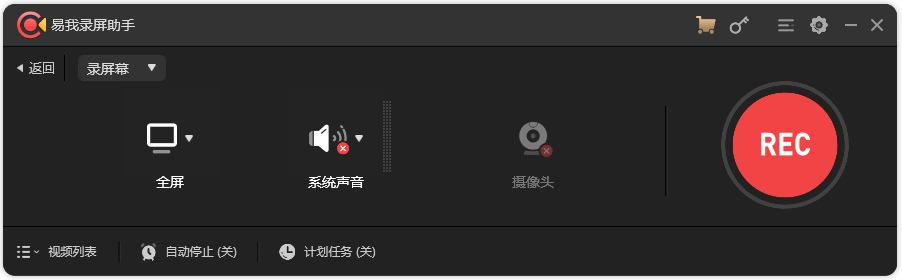
点击添加图片描述(最多60个字)编辑
快速上手,满足您的所有需求!
简单智能的屏幕录制体验。
缩放功能:只需使用默认快捷键F10放大任何想要的区域,即可放大要显示的录制内容。
锁定窗口录制:录制特定窗口或程序,不用管前面有哪些应用程序。
聚光灯录影:使用默认快捷键F4,强调重要的部分或细节。
解决您的多种需求。
如果您是狂热的游戏玩家,并且想与他人分享您的游戏玩法,请开始捕获并制作精彩的在线游戏视频;无论您是录制视频会议内容或是准备演示文稿,易我录屏都是您的理想选择;在线教育正在改变世界,记录工具可确保内容的可访问性,并有助于最大程度地提高学生对在线课程的参与度。

点击添加图片描述(最多60个字)编辑
温馨提示:本文由易我科技网站编辑部出品转载请注明出处,违者必究(部分内容来源于网络,经作者整理后发布,如有侵权,请立刻联系我们处理)
标签:






